-
-
-
Provisioning von vGPU-aktivierten Citrix Virtual Apps and Desktop-Maschinen
-
Unterstützung für mehrere Zonen beim Erstellen von Katalogen
This content has been machine translated dynamically.
Dieser Inhalt ist eine maschinelle Übersetzung, die dynamisch erstellt wurde. (Haftungsausschluss)
Cet article a été traduit automatiquement de manière dynamique. (Clause de non responsabilité)
Este artículo lo ha traducido una máquina de forma dinámica. (Aviso legal)
此内容已经过机器动态翻译。 放弃
このコンテンツは動的に機械翻訳されています。免責事項
이 콘텐츠는 동적으로 기계 번역되었습니다. 책임 부인
Este texto foi traduzido automaticamente. (Aviso legal)
Questo contenuto è stato tradotto dinamicamente con traduzione automatica.(Esclusione di responsabilità))
This article has been machine translated.
Dieser Artikel wurde maschinell übersetzt. (Haftungsausschluss)
Ce article a été traduit automatiquement. (Clause de non responsabilité)
Este artículo ha sido traducido automáticamente. (Aviso legal)
この記事は機械翻訳されています.免責事項
이 기사는 기계 번역되었습니다.책임 부인
Este artigo foi traduzido automaticamente.(Aviso legal)
这篇文章已经过机器翻译.放弃
Questo articolo è stato tradotto automaticamente.(Esclusione di responsabilità))
Translation failed!
Unterstützung für mehrere Zonen beim Erstellen von Katalogen
Citrix Provisioning bietet Unterstützung für mehrere Zonen, und zwar im Setupassistenten für Citrix Virtual Apps and Desktops und im Assistenten zum Exportieren von Geräten. In Releases vor Version 1909 wurden Kataloge beim Erstellen standardmäßig in der primären Zone platziert. Dieses Verhalten galt für Virtual Apps and Desktop-DDC in Citrix Cloud und on-premises.
Um Katalogstandorte zu korrigieren und Kataloge einer sekundären Zone zuzuweisen, führen Sie auf der Citrix Provisioning-Konsole manuell das Citrix Broker PowerShell-Cmdlet aus:
Set-BrokerCatalog-Name <CatalogName> -ZoneUid <GuidOfSecondaryZone>
Die folgende Abbildung zeigt, wie das PowerShell-Cmdlet Set-BrokerCatalog mit dem Parameter -ZoneUid ausgeführt wurde:
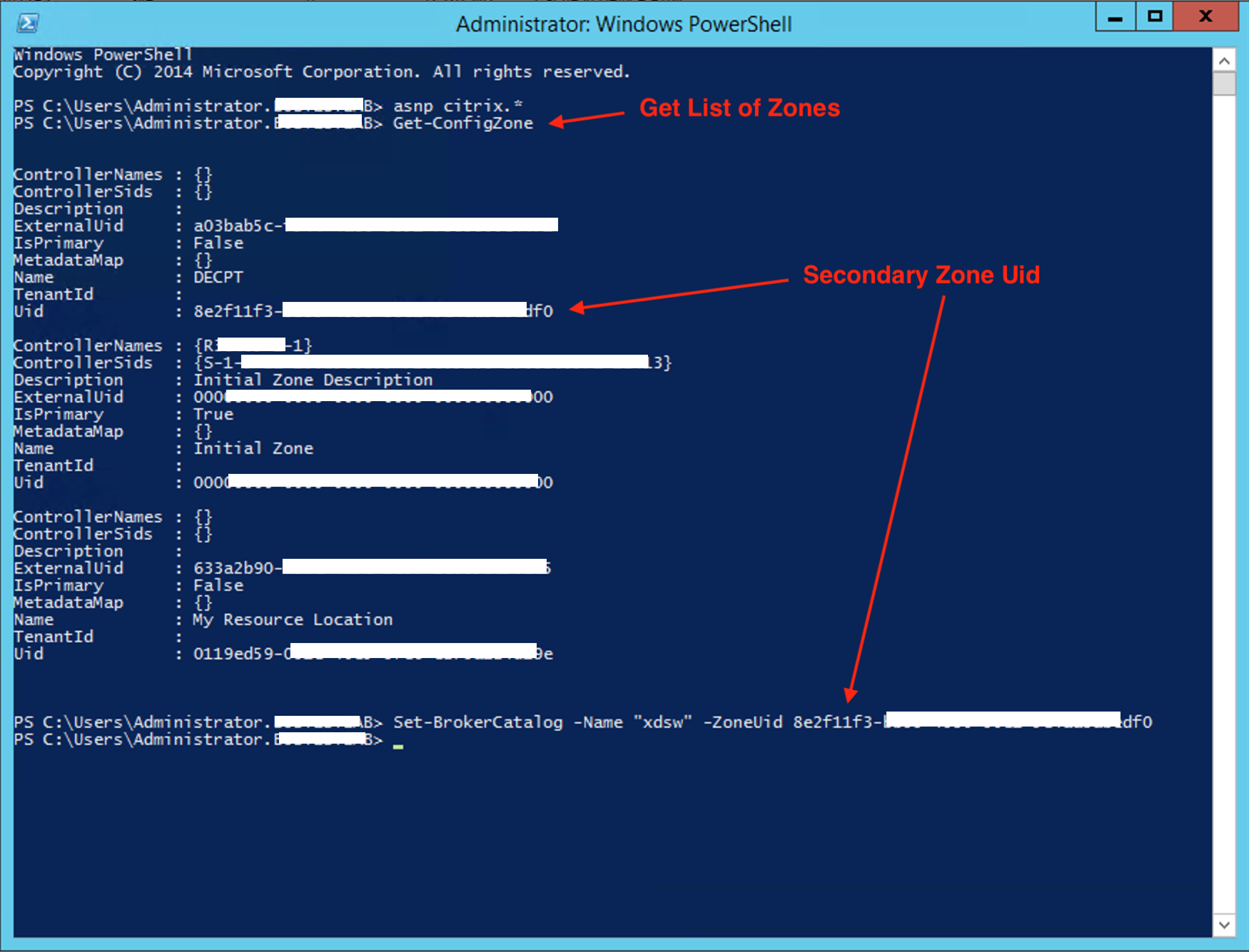
Um Katalogstandorte zu korrigieren und Kataloge einer sekundären Zone zuzuweisen, führen Sie auf der Citrix Provisioning-Konsole manuell das Citrix Broker PowerShell-Cmdlet aus:
Die folgende Abbildung zeigt die Katalogeinstellungen, die Sie im Assistenten für Citrix Virtual Apps and Desktops und im Citrix Provisioning-Assistenten zum Exportieren von Geräten konfigurieren können. In beiden Assistenten wird der Katalog automatisch in der Zone der Hostingeinheit oder Hostingverbindung erstellt, die im vorherigen Setup-Bildschirm ausgewählt wurde.
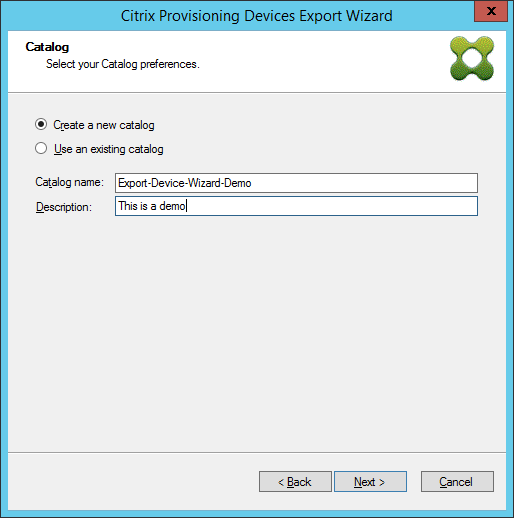
Teilen
Teilen
In diesem Artikel
This Preview product documentation is Citrix Confidential.
You agree to hold this documentation confidential pursuant to the terms of your Citrix Beta/Tech Preview Agreement.
The development, release and timing of any features or functionality described in the Preview documentation remains at our sole discretion and are subject to change without notice or consultation.
The documentation is for informational purposes only and is not a commitment, promise or legal obligation to deliver any material, code or functionality and should not be relied upon in making Citrix product purchase decisions.
If you do not agree, select I DO NOT AGREE to exit.